![custom-króm-könyvjelző-web-app [4] custom-króm-könyvjelző-web-app [4]](/images/cloudandinternet/how-to-create-custom-chrome-web-app-shortcuts-for-your-favorite-websites.png)
A Google most nyomja a Chrome-ba csomagolt alkalmazásokat, desok Chrome-alkalmazás továbbra is hivatkozás a webhelyekre. Készítheti saját egyéni webalkalmazásait, amelyek hivatkozásként működnek, ha a kívánt webhely nem érhető el a Chrome Internetes áruházban.
Ezek a Chrome webalkalmazások szintén megjelennek aChrome alkalmazásindító Windows, Mac, Linux és Chrome OS rendszereken. Meg tudja nyitni őket az indítóból, és beállíthatja, hogy mindig ablakként vagy rögzített lapként nyissák meg - a szokásos könyvjelzőkkel ezt nem lehet megtenni.
Ez különbözik a tálca és az asztali parancsikonok létrehozásától, amely lehetővé teszi a webhelyek számára, hogy saját Windows rendszerükben futhassanak. Ezt bármilyen weboldalon megteheti.
Hozzon létre egyéni webalkalmazást
Ehhez alapvetően a legegyszerűbb típusú Chrome webalkalmazást fogjuk létrehozni. Csak egy ikonra és egy webcímre van szüksége.
Először hozzon létre egy új mappát a számítógépén a webalkalmazáshoz.
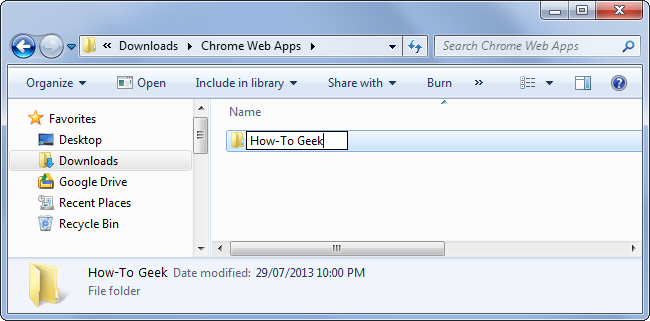
Ezután hozzon létre egy új szöveges fájlt manifest.json az új mappában.

Nyissa meg a manifest.json fájlt bármelyik szövegszerkesztőben - például a Jegyzettömbben. Másolja és illessze be a következő szöveget:
{
„Manifest_version”: 2,
„Név”: „Weboldal neve„
„Leírás”: „A weboldal leírása„
„Verzió”: „1.0”,
„Ikonok”: {
„128”: „128.png”
},
„Alkalmazás”: {
„Urls”: [
„http://example.com/”
],
„Indítás”: {
“Web_url”: “http://example.com/”
}
},
„Engedélyek”: [
„UnlimitedStorage”
„Értesítések”
]
}
Cserélje ki a példakód félkövér betűit,helyettesíti a webhely nevét, leírását és URL-jét. Például, ha el akarta indítani a How-To Geek-t, akkor a névmezőbe írja be a „How-To Geek” -et, írja be a kívánt leírást, és használja a http://howtogeek.com URL-t.

Ezután keressen egy 128 × 128 méretű PNG képfájlt, amely leszamelyet a weboldal logójaként használnak. Ha még nem rendelkezik pontosan a megfelelő méretű képpel, levághatja és átméretezheti egy nagyobb képet egy olyan képszerkesztővel, mint a Paint.NET.
Mentse a képfájlt a névvel 128.png a létrehozott mappában.

Végül nyissa meg a Chrome kiterjesztéseinek oldalát a chrome címen: // kiterjesztések /. Engedélyezze a Fejlesztő mód jelölőnégyzetet, és kattintson a Kicsomagolás nélküli kiterjesztés betöltése gombra.
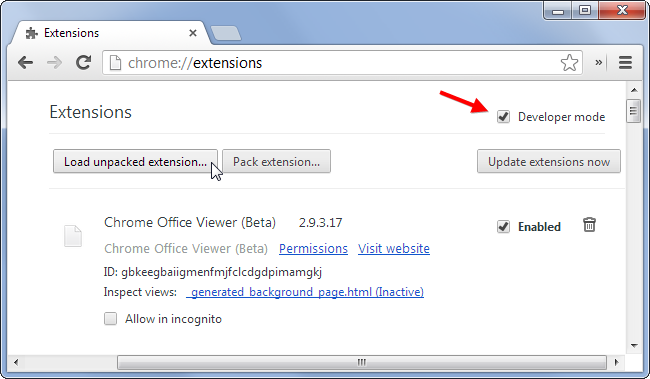
Keresse meg a létrehozott mappát, majd kattintson az OK gombra - a Chrome telepíti az éppen létrehozott webalkalmazást.

A telepített alkalmazás esetén elindíthatja az új fülről, testreszabhatja, hogy miként nyílik meg a jobb egérgombbal, vagy elindíthatja a Chrome alkalmazásindítóból.

Ha rákattint a Csatlakozás kiterjesztése gombra, akkor a kiterjesztést egyetlen telepíthető .crx fájlként csomagolja. Ezt a fájlt terjesztheti mások számára, így ők is telepíthetik.
Helyileg telepített Chrome webalkalmazások és bővítményeknem lesz szinkronizálva a számítógép és a Chrome Sync között. A jövőbeli időmegtakarítás érdekében érdemes biztonsági másolatot készíteni a webalkalmazások mappáiról vagy .crx fájljairól, így könnyen telepítheti azokat más számítógépekre.
A gyors és csúnya út
Az új laplaphoz egyéni hivatkozásokat is hozzáadhat, ha a könyvjelzőt a könyvjelzősávból az ikonok rácsára húzza.

Sajnos a nagy ikon meglehetősen csúnya lesz, megfelelő név vagy ikon nélkül. Ez a könyvjelző ugyanúgy fog működni, mint egy szokásos könyvjelző alkalmazás, de nincs rá mód, hogy megcsípje és jobban lássa.

Ideális esetben a Google kiterjesztené a drag-and-drop funkciót oly módon, hogy átnevezze ezeket az egyéni parancsikonokat, és egyszerűbben rendeljen jobb ikonokat. Egyelőre meg kell tennünk a kézi megoldást.







